在 Windows 下安裝 ImageMagick
1. 到 http://www.imagemagick.org/ 下載 Windows Executable 版本。 (建議下載 Stable 穩定版本)
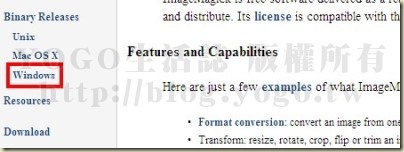
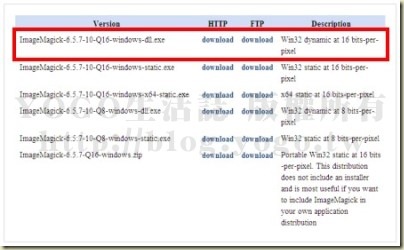
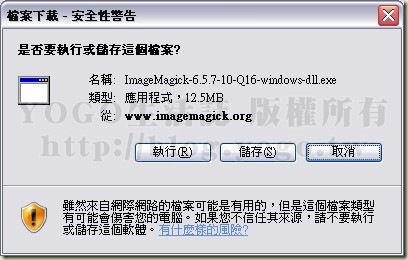
2. 安裝下載回來的ImageMagick-x.x.x-xxx-windows-dll.exe,建議用預設安裝即可;另外安裝時也請勾選 Update executable search path,以讓系統可以找到 ImageMagick 執行檔的位置;其他用不到的選項可以不勾選。
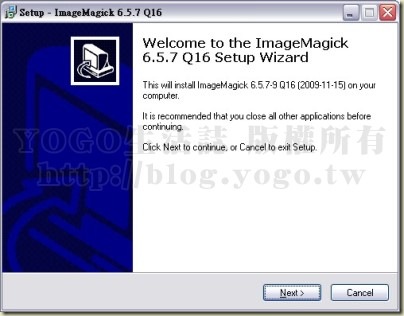
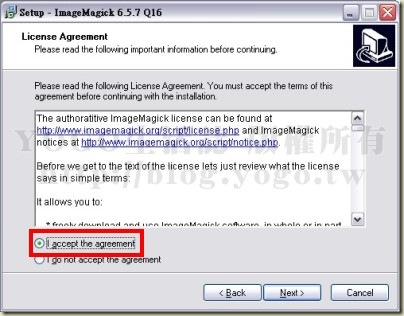
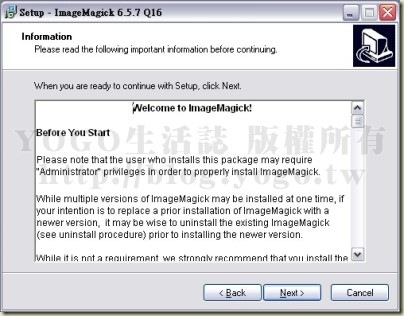
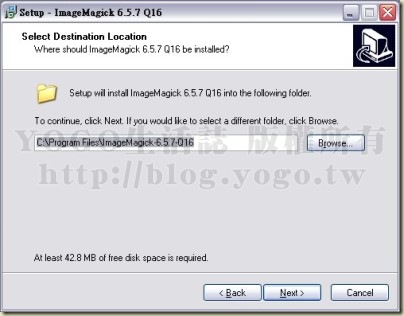
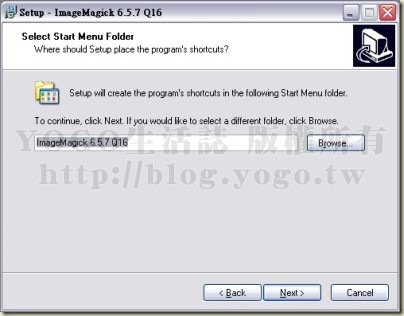
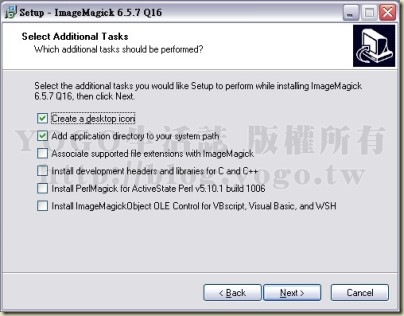
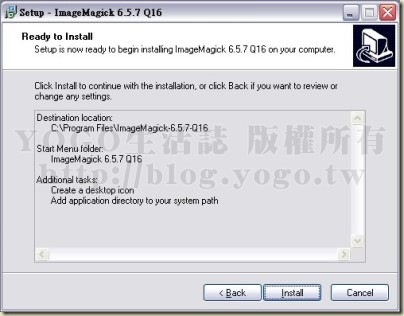
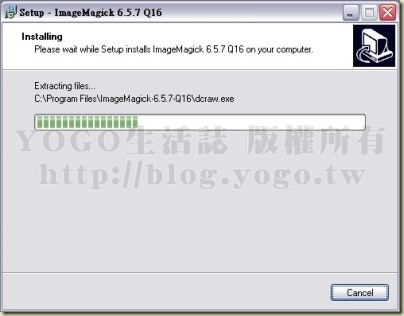
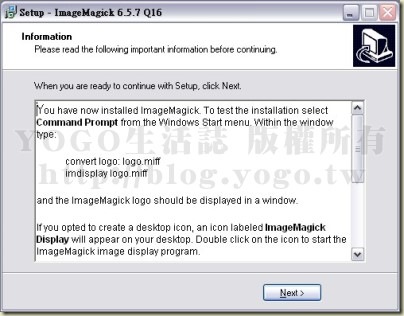
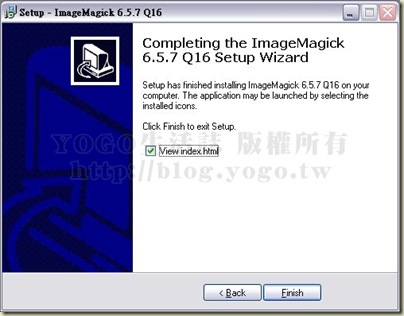
3. 安裝完成後請到安裝目錄下,將ImageMagick資料夾下的convert.exe前面加上 im_,變成 im_convert.exe。 因為Windows (XP)本身已經有個叫convert.exe的檔案 ,改名後可避免與其發生衝突。
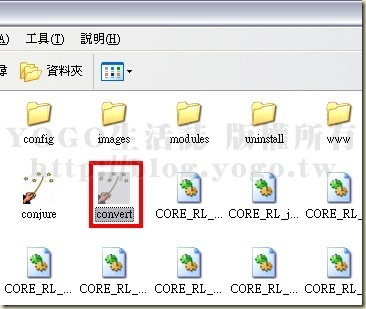

4. 從 開始 --> 執行-->輸入regedit.exe,然後搜尋 convert.exe ,找到 [ImageMagick 安裝目錄]\convert.exe 的登錄值,將其改名為im_convert.exe或刪除該登錄值。 (應該只有一個 AutoRun 的登錄值)
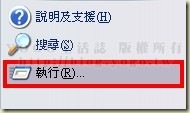
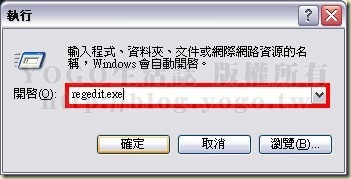
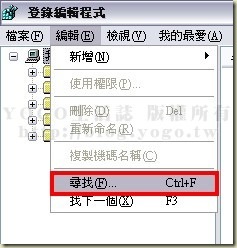
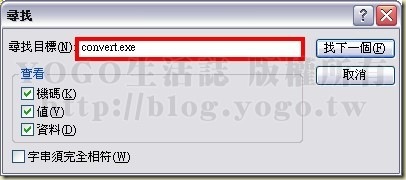
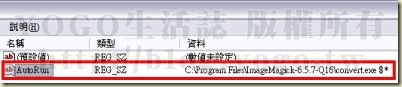
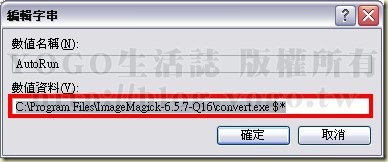
5.再來就是實作的部份了,首先我們可以看到網站根目錄內有一個 (寬)800像素 X (高)600像素,大小69.5KB,名為 Sunset 的JPG圖檔 。
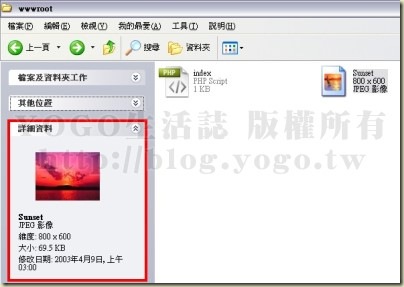
6.開啟一個新的PHP檔案,並輸入下面的程式碼
exec('im_convert -geometry 100 Sunset.jpg Sunset-01.jpg');
然後存檔並命名為index.php
7.開啟瀏覽器,並在網址的部份輸入 http://localhost/index.php
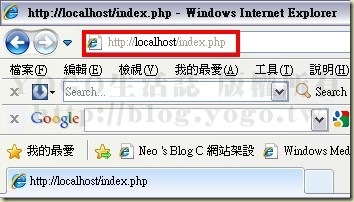
8.執行後可以看到網站根目錄內新增一個 (寬)100像素 X (高)75像素,大小7.40KB,名為 Sunset-01 的JPG圖檔。
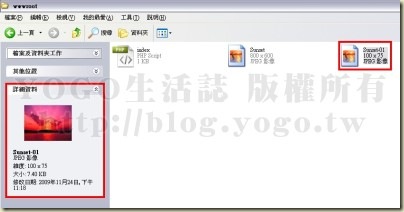
在 Windows 上安裝 ImageMagick for PHP (imagick)
1.到 http://snaps.php.net/win32/ 下載與自己PHP版本相符合的PCEL版本,以YOGO的PHP環境為5.2.11為例,需下載 pecl5.2-win32-latest.zip 。
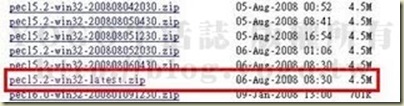
2.解壓縮後將裡頭包含的 php_imagick.dll 放到 C:\php5\ext 目錄下。
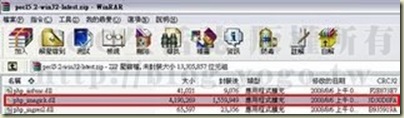
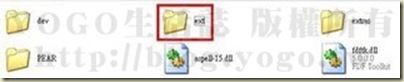
3.在 C:\WINDOWS \ php.ini 裡新增一項 extension=php_imagick.dll
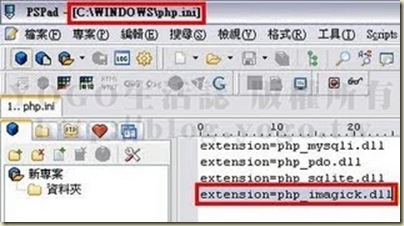 4.重啟 WEB SERVER。
4.重啟 WEB SERVER。 5.使用 phpinfo() 觀看 php_imagick.dll 是否安裝成功。
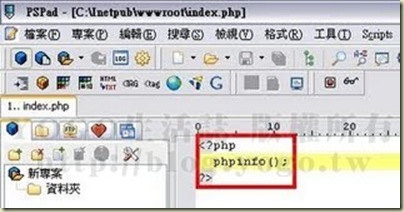 6.若看到如下的圖示表示 php_imagick.dll 安裝成功。
6.若看到如下的圖示表示 php_imagick.dll 安裝成功。 8.開啟一個新的PHP檔案,並輸入下面的程式碼
$imgFile = 'Sunset.jpg';
$simg = new Imagick($imgFile);
$simg->thumbnailImage(100, 0);
$simg->writeImage('Sunset-2.jpg');
然後存檔並命名為index.php
$simg = new Imagick($imgFile);
$simg->thumbnailImage(100, 0);
$simg->writeImage('Sunset-2.jpg');
然後存檔並命名為index.php
9.開啟瀏覽器,並在網址的部份輸入http://localhost/index.php
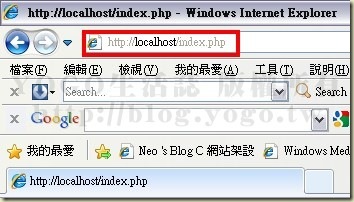
10.執行後可以看到網站根目錄內新增一個 (寬)100像素 X (高)75像素,大小3.94KB,名為 Sunset-2 的JPG圖檔。
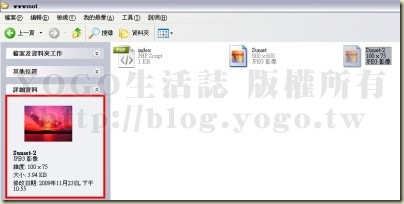
延伸閱讀:
ImageMagick應用大全(二)- ImageMagick篇
ImageMagick應用大全(三)- imagick篇
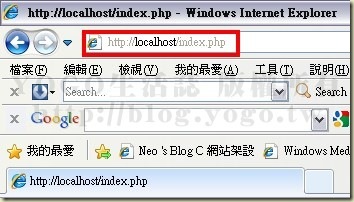
10.執行後可以看到網站根目錄內新增一個 (寬)100像素 X (高)75像素,大小3.94KB,名為 Sunset-2 的JPG圖檔。
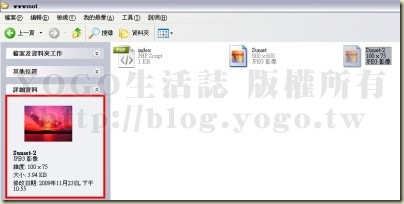
延伸閱讀:
ImageMagick應用大全(二)- ImageMagick篇
ImageMagick應用大全(三)- imagick篇
如果覺得這篇文章對您有所幫助,在觀看完文章之餘,希望能點選下方方廣告或贊助YOGO1美元,當作是對YOGO的支持,讓YOGO更有寫作的動力。

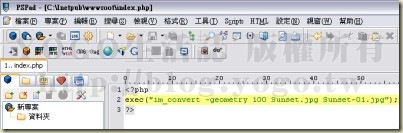
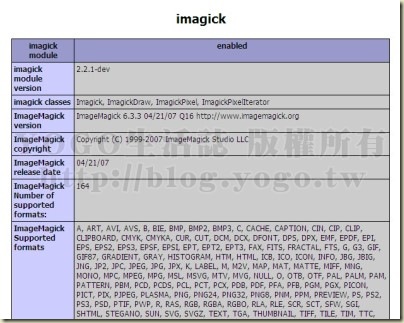
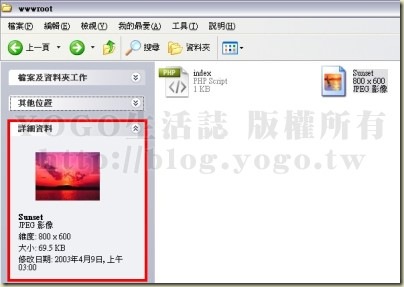
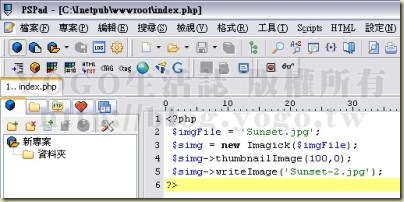

1 則留言:
我们很高兴看到你对ImageMagick感兴趣。作为一个广泛使用的图像处理工具,它可以进行各种操作,如格式转换、缩放、裁剪、旋转和颜色调整,ImageMagick是一个强大而灵活的工具,使许多人更容易处理和编辑图像,例如它在我在NewCasinoCN工作期间对我帮助很大。
尽管ImageMagick在功能上非常强大,但使用它也需要一定的技巧和经验。因此,新手用户可能要花一些时间学习如何使用它。幸运的是,有许多教程和指南可以帮助用户快速上手,开始在他们的项目中使用它。
总的来说,ImageMagick是一个优秀的图像处理工具,它的强大和灵活足以为用户提供许多有用的活动。如果你是一个图像处理专业人士或对图像处理感兴趣的爱好者,ImageMagick是一个值得尝试的工具。
張貼留言